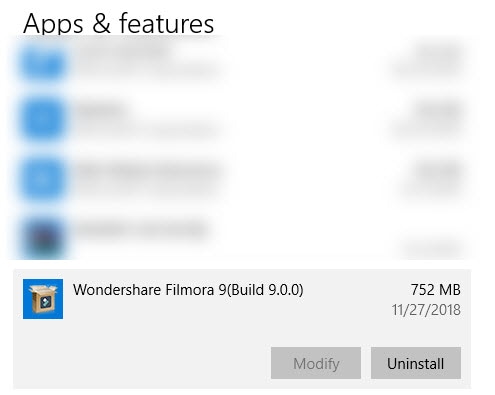Wenn Sie Filmora noch nicht haben, klicken Sie auf die Schaltfläche unten, um es herunterzuladen. Wählen Sie je nach Betriebssystem Mac oder Windows und folgen Sie dann den Anweisungen, um den Installationsvorgang abzuschließen.
Öffnen Sie nach der Installation das Programm und wählen SieNeues Projekt.
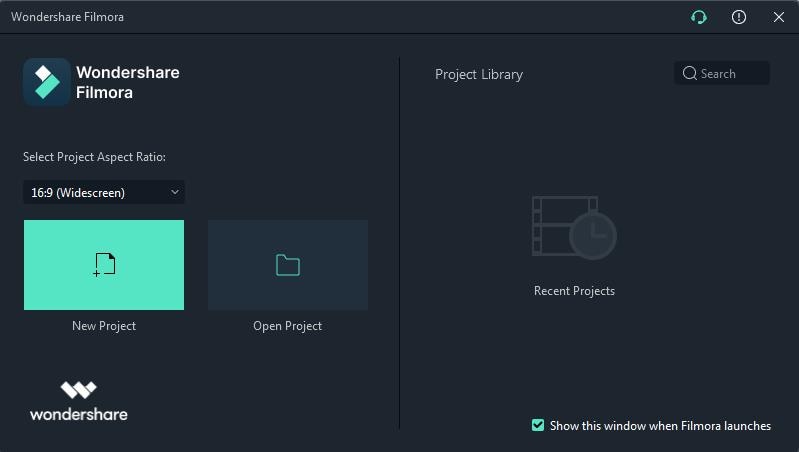
Klicken Sie auf die Avatar Symbol in der oberen rechten Ecke, und ein Anmeldefenster wird eingeblendet. Bitte loggen Sie sich mit Ihrer Wondershare-ID ein (die E-Mail, mit der Sie die Bestellung aufgegeben haben). Sie finden Ihr Wondershare-Konto und Ihr Passwort nach dem Kauf in Ihrer Bestätigungs-E-Mail. Oder hier ist der andere Weg, sich einzuloggen: Sie können mit Facebook, Google+ oder Twitter.  einloggen;
Wenn Sie noch keine Wondershare-ID haben, lesen Sie diesen Leitfaden, um zu erfahren wie man eine Wondershare-ID erstellt.
Anmerkung:Sie können Filmora ohne Anmeldung verwenden, aber wenn Sie nicht mit einer Wondershare-ID angemeldet sind, der eine kostenpflichtige Lizenz zugeordnet ist, wird in Ihren exportierten Videos ein Wasserzeichen angezeigt.
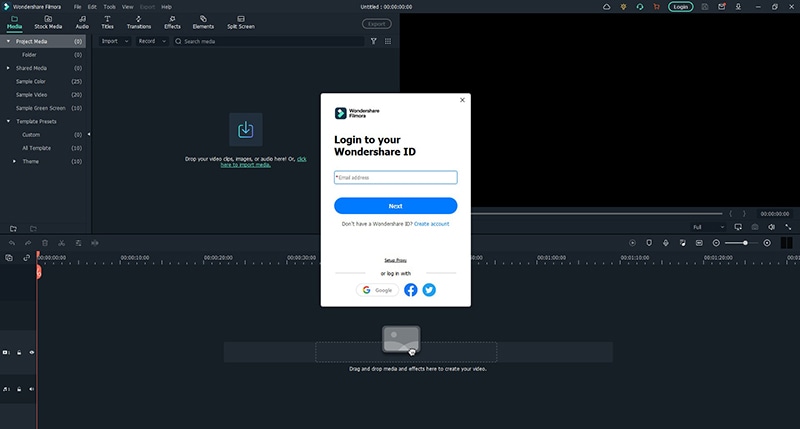
Wenn Sie sich erfolgreich angemeldet haben, können Sie auf die Avatar Symbol erneut und zeigt Ihren Aktivierungsstatus an (z.B. Lebenszeitplan und Jahresplan).
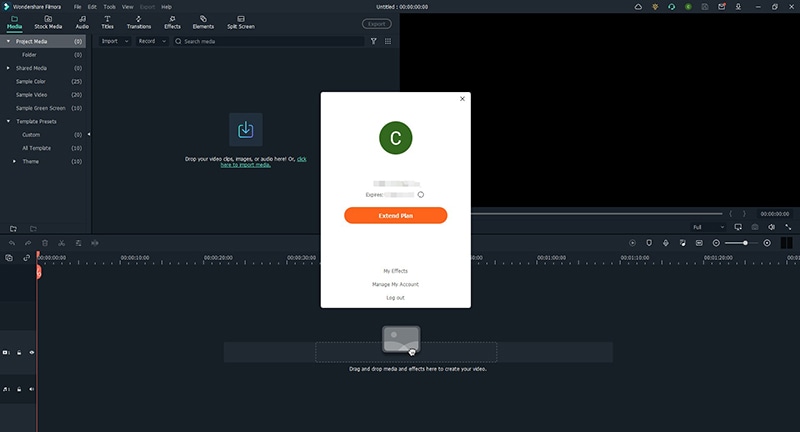
Es gibt zwei Möglichkeiten, Wondershare Filmora auf dem neuesten Stand zu halten: die automatische Suche nach Updates und die manuelle Suche nach Updates. Befolgen Sie die folgenden Schritte, um automatisch nach Aktualisierungen zu suchen:
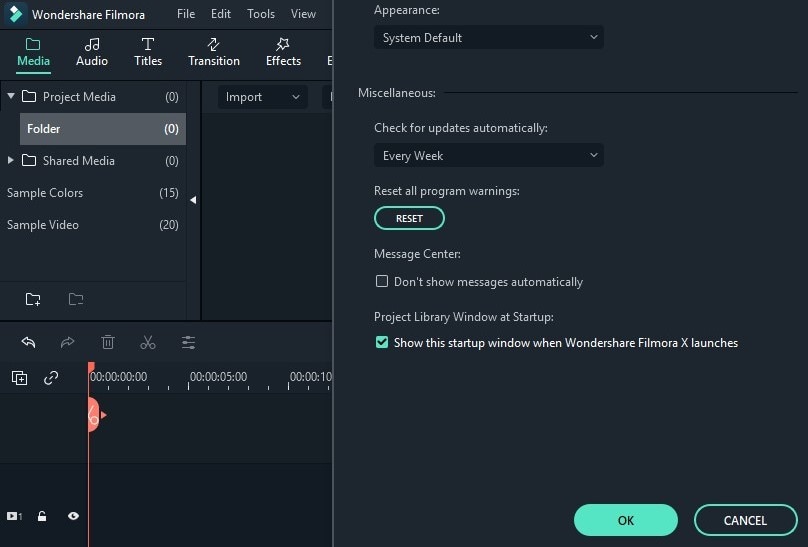
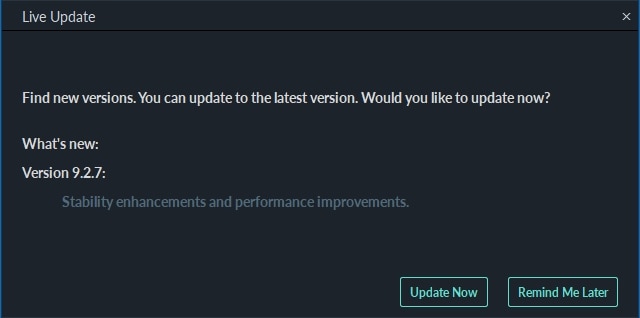
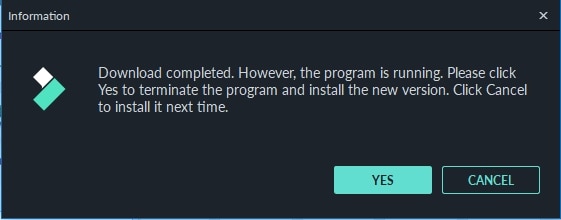
Wenn Sie nicht zur Aktualisierung aufgefordert werden möchten, stellen Sie Automatisch nach Updates suchen an Niemals. Wenn Sie aktualisieren möchten, wählen Sie Auf Update prüfen unter Hilfe um manuell zu prüfen, ob eine neue Version von Filmora verfügbar ist.
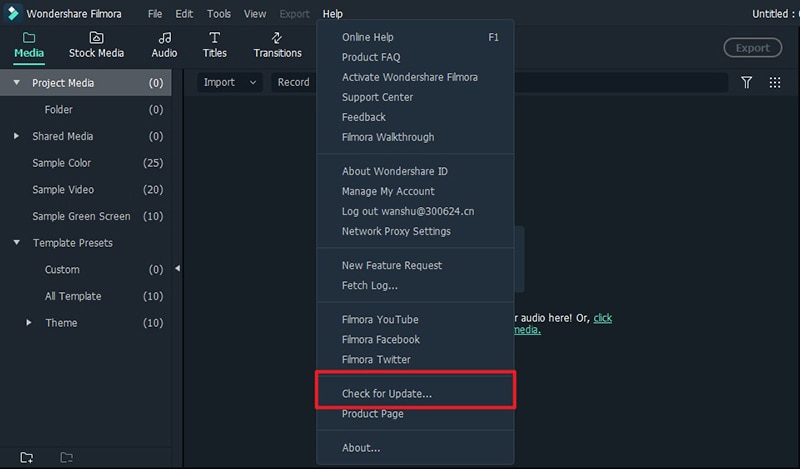
Tipps: Bitte speichern Sie Ihr Projekt vor der Aktualisierung von Filmora manuell, um sicherzustellen, dass Sie Ihre Arbeit nicht verlieren.
Gehe zu Bedienfeld > Programme und Funktionen > Deinstallieren oder Ändern eines Programms (Weiter zu Dieser PC > Computer > Deinstallieren oder Ändern eines Programms wenn Sie unter Windows 10 arbeiten) und klicken Sie dann mit der rechten Maustaste auf das Symbol von Filmora und wählen Sie Deinstallieren.Klicken Sie auf Ja auf die Frage "Sind Sie sicher, dass Sie Wondershare Filmora deinstallieren möchten?